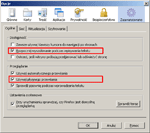Получите больше от своего браузера, чтобы сделать поиск в закоулках глобальной сети гораздо более удобным. Ниже приведены 10 тщательно отобранных советов, которые помогут вам в этом, облегчая использование Firefox 3.0.
Содержание
1. Более удобный поиск по сайту 2. Удаление походных троп 3. Установка и обновление дополнений 4. Масштабирование с помощью клавиатуры 5. Закладки 6. Умный поиск по папкам 7. Практичный менеджер закачек 8. Плавная прокрутка 9. Уменьшение кнопки $ Back $ 10. Организация адресная строка
Получите больше от своего браузера, чтобы сделать поиск в закоулках глобальной сети гораздо более удобным. Ниже приведены 10 тщательно отобранных советов, которые помогут вам в этом, облегчая использование Firefox 3.0.
1. Более удобный поиск по сайту
Установив первый флажок, вы упростите поиск информации на странице, а второй улучшит навигацию по посещаемому веб-сайту.
Когда вы нажимаете клавиши [Ctrl F], в нижней части окна Firefox появляется панель поиска, которая позволяет искать любые термины на текущей веб-странице. Это довольно удобная функция, но ее можно немного улучшить. Откройте меню Инструменты | Параметры , перейдите в столбец Дополнительно и на вкладке Общие . Затем установите флажок « Начать поиск при вводе текста» в разделе « Доступность» . Теперь вам больше не нужно поднимать панель поиска. Просто начните вводить искомый термин, и Firefox найдет его на странице, которую вы посещаете. Вы увидите первый удар после ввода первой буквы. Дополнительным преимуществом является то, что если найденное слово является ссылкой, вы можете открыть целевой сайт, нажав клавишу [Enter].
2. Удаление пешеходных троп
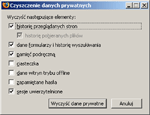
Эта функция удалит все следы ваших онлайн-выходок.
Используя сочетание клавиш [Ctrl Shift Del], вы откроете диалоговое окно, в котором вы можете инициировать удаление всех следов интернет-путешествий, которые вы оставили во время последнего сеанса. Если вы воспользуетесь этой возможностью, другой пользователь, сидящий перед вашим компьютером, не сможет определить, какие веб-сайты вы посещали и какие запросы вы делали в Интернете. Дополнительный совет — вызвать меню Сервис | Опции и перейдите к разделу Конфиденциальность . Если вы установите флажок Всегда удалять личные данные при выходе из Firefox , трассировки будут автоматически удалены, и вам не нужно будет вызывать упомянутое окно.
3. Установка и обновление дополнений
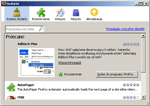
В Firefox 3 вы можете загружать новые дополнения прямо из этого окна.
В Firefox 3 диалоговое окно надстроек ( меню « Сервис | Надстройки» ) значительно расширено по сравнению с предыдущими версиями. Отсюда вы можете искать нужные дополнения в Интернете и запускать их установку одним щелчком мыши. Таким образом вы избавите себя от вызова вашего дополнения сайта. Стоит отметить, что здесь предлагаются только дополнения, которые поддерживаются данной версией Firefox. Раздел Обновления оказывается очень практичным. Здесь перечислены только те расширения, для которых доступны обновления.
4. Масштабирование с помощью клавиатуры
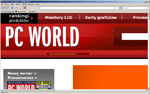
Функция масштабирования в Firefox 3 также включает в себя иллюстрации.
Firefox 3 оснащен функцией масштабирования , которая не ограничивается текстовым содержимым, но также включает в себя графический макет и иллюстрации. Удерживая нажатой клавишу [Ctrl] и нажимая клавишу [+] или [-], вы можете постепенно увеличивать или уменьшать масштаб текущего сайта. Вместо упомянутых клавиш плюс и минус вы можете использовать колесико мыши. Чтобы восстановить исходный размер, нажмите [Ctrl 0]. Firefox запоминает настройки масштабирования и использует их при следующем посещении данного веб-сайта.
5. Закладки
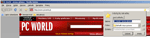
Создание новых закладок невероятно просто — всего один клик.
Создание закладок также было упрощено в текущей версии Firefox. Когда вы найдете интересный веб-сайт, на который хотите вернуться, просто щелкните значок белой звезды в правой части адресной строки. Затем текущая страница будет помещена в библиотеку закладок, которая будет обозначена желтой окраской звезды. Когда вы снова щелкаете звездочку, вы открываете диалоговое окно, в котором вы можете присвоить закладке любое имя и выбрать папку назначения . Кроме того, вы можете определить метки. Когда вы вводите метку в адресной строке, будут отображаться все веб-адреса, которым она назначена.
6. Умный поиск папок
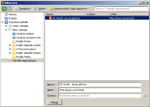
В окне библиотеки вы найдете интеллектуальные папки, которые могут запоминать запросы и автоматически обновлять их содержимое.
Диспетчер закладок в Firefox 3 поставляется с интеллектуальными папками поиска, аналогичными тем, которые можно найти, например, в Mozilla Thunderbird или Microsoft Outlook. Откройте меню Закладки Управляйте своими закладками . Нажав кнопку « Сохранить» в правом верхнем углу, вы сохраните свой запрос в папке этого типа. Содержимое папки поиска обновляется автоматически . Таким образом, вы получите мгновенный доступ ко всем вкладкам интересующей вас темы.
7. Практичный менеджер загрузок
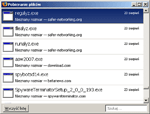
Диспетчер загрузок Firefox 3 позволяет приостановить и возобновить загрузку. Кроме того, он предлагает несколько других полезных функций.
Менеджер загрузок (вызывается сочетанием клавиш [Ctrl J]) позволяет приостановить и возобновить загрузку файлов из Интернета. Текстовое поле в правом нижнем углу окна позволяет удобно искать завершенные загрузки, когда список становится большим. Щелкните правой кнопкой мыши по одной из записей. Указав на команду « Перейти на страницу загрузки» во всплывающем меню, вы откроете сайт, с которого вы инициировали загрузку файла. Это оказывается практичным, когда вы забыли, что это за файл.
8. Плавная прокрутка
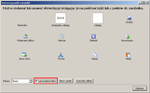
Установив этот флажок, вы унифицируете размер всех кнопок панели инструментов.
Firefox 3 по умолчанию прокручивает всю страницу вперед или назад, когда пользователь нажимает клавишу [Page Down] или [Page Up]. Если вы предпочитаете плавную прокрутку, вы можете включить ее через меню Сервис | Варианты Перейдите в раздел « Дополнительно ». На вкладке Общие в разделе Просмотр есть флажок Использовать плавную прокрутку . Когда вы выбираете их, после нажатия клавиши [Page Down] или [Page Up] страницы будут прокручиваться анимированным образом. Так что теперь вы увидите, сколько страниц вы пролистали.
9. Сжимая кнопку назад

Умная адресная строка позволяет удалять записи с неверно заданных страниц.
Графика в Firefox 3 очень элегантная, но вас может беспокоить большой размер кнопки возврата на предыдущую страницу. В то же время вы можете легко уменьшить его. Щелкните правой кнопкой мыши в свободном разделе панели навигации и выберите «Настроить» . Новый диалог появится на экране. Теперь просто установите флажок Используйте маленькие значки и подтвердите, нажав Готово .
10. Организация адресной строки
Умная адресная строка довольно практична. После ввода любого термина будут отображаться адреса всех посещенных сайтов, которые имеют какое-либо отношение к нему. Иногда неправильно введенные адреса и сайты появляются в списке попаданий, и вы не хотите посещать снова. Чтобы удалить такую ненужную запись из списка адресной строки, просто выделите ее мышью и нажмите [Shift Delete].